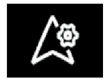NASTAVENÍ NAVIGACE
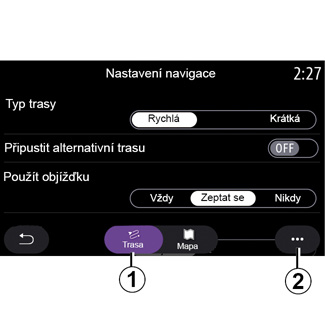
| Menu „Nastavení“ |
Na domovské obrazovce klepněte na mapu nebo v hlavním menu stiskněte „Navigace“. Stiskněte menu navigačního systému a poté volbu „Nastavení“. | |
„Trasa“
Na kartě „Trasa“ 1 můžete nastavit tato nastavení:
- „Typ trasy“;
- „Připustit alternativní trasu“;
- v případě dopravní zácpy použít objížďku;
- „Použít silnice s poplatkem“;
- „Použít dálnice“;
- „Použít trajekty“;
- „Použít autovlak“;
- „učení navigace“;
- „Cíle sdílené s jinými zařízeními“;
- „Použít silnice s časově omezeným přístupem“;
- povolit zpoplatněné silnice;
- „Nežádoucí úsek“;
- „Použít nezpevněnou cestu“;
-...
„Typ trasy“
Toto nastavení vám dává možnost „Rychlá“, „Eco“ nebo „Krátká“ trasy.
„Připustit alternativní trasu“
Alternativní trasu můžete povolit či zablokovat stiskem „ON“ nebo „OFF“.
„Použít objížďku“
Můžete nastavit objížďky a nakonfigurovat na „Vždy“, „Zeptat se“ nebo „Nikdy“.
„Použít silnice s poplatkem“
Toto nastavení umožňuje používání placených úseků silnic a lze je konfigurovat na „Vždy“, „Zeptat se“ nebo „Nikdy“.
Z bezpečnostních důvodů provádějte tuto manipulaci při stojícím vozidle.
„Použít dálnice“
Povolení/zakázaní používání dálnic na trase stisknutím „ON“ nebo „OFF“.
„Použít trajekty“
Povolení/zakázaní používání trajektů na trase stisknutím „ON“ nebo „OFF“.
„Použít autovlak“
Povolení/zakázaní používání motorizovaných vlaků na trase stisknutím „ON“ nebo „OFF“.
Učení navigace
Tuto funkci programování navigace lze použít pro správu parametrů ochrany dat při programování údajů navigačního systému.
Multimediální systém analyzuje vaše každodenní jízdy a doby jejich trvání za účelem nabídky cíle cesty bez nutnosti konfigurace v okamžiku spuštění multimediálního systému. Například domov, práce atd.
Získáte přístup k těmto nastavením:
- Učení navigace aktivujte stisknutím tlačítka „ON“ nebo „OFF“.
- „Automatický návrh navigace“ stiskem „ON“ nebo „OFF“
- „Vymazat uložené trasy“.
„Cíle sdílené s jinými zařízeními“
Na telefonu si můžete plánování trasy a sdílet je s multimediálním systémem. Další informace o příslušné aplikaci najdete v kapitole na My Renault.
Při nastartování vás multimediální systémy budou informovat o „Na vašem smartphonu je naplánovaná trasa“.
Máte na výběr mezi:
- „Start“;
- „Uložit do oblíbených“;
- „Ignorovat“.
Povolením či zablokováním cíle cesty stiskem „ON“ nebo „OFF“.
„Použít silnice s časově omezeným přístupem“
Tato možnost umožňuje používání silnic s časovým omezením a lze ji nastavit na „Vždy“, „Při otevř.“ nebo „Nikdy“.
Povolit zpoplatněné silnice
Povolení/zakázání používání placených silnic na trase stiskem „ON“ nebo „OFF“.
„Nežádoucí úsek“
Aktivace/deaktivace oblasti, které se chcete na trase vyhnout, stiskem „ON“ nebo „OFF“.
„Použít nezpevněnou cestu“
Povolit nebo zablokovat používání těch silnic na trase, které jsou pro vozidlo nevhodné, a to stiskem „ON“ nebo „OFF“.
„Upozornění na hraniční přechod“
Upozornění multimediálního systému na překročení hranic můžete aktivovat/deaktivovat.
Funkční menu
V rozevírací nabídce 2 můžete změnit „Ovládání zvuku“.
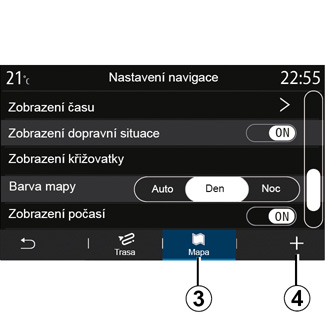
„Mapa“
Karta „Mapa“ 3 slouží k těmto nastavením:
- „vzhled mapy“;
- „Zobrazení času“;
- „Zobrazení dopravní situace“;
- „Dop. značka“;
- „Automatické přiblížení“;
- „Moje auto“;
- „Zobrazení křižovatky“;
- „Zobrazení bodů zájmu POI“;
- „Zobrazení počasí“;
- „Informace o státě“;
„Vzhled mapy“
Touto možností si nastavíte barvu mapy na „Auto“, „Den“ nebo „Noc“.
„Zobrazení času“
Touto možností si zobrazíte „Čas příjezdu“ nebo „Čas do cíle“.
„Zobrazení dopravní situace“
Povolit nebo zablokovat zobrazení provozu stiskem „ON“ nebo „OFF“.
„Dop. značka“
Toto menu zajišťuje tyto funkce:
- „Dop. značka“;
- „Výstraha při překročení rychlosti“;
- „Zobrazení nebezpečného úseku“;
- „Výstražný signál pro nebezpečný úsek“.
Povolit nebo zablokovat stiskem „ON“ nebo „OFF“.
Stisknutím tlačítka „Resetovat“ v rozevírací nabídce 4 přepněte všechna nastavení na „ON“.
„Automatické přiblížení“
Povolit nebo zablokovat „Automatické přiblížení“ stiskem „ON“ nebo „OFF“.
Z bezpečnostních důvodů provádějte tuto manipulaci při stojícím vozidle.
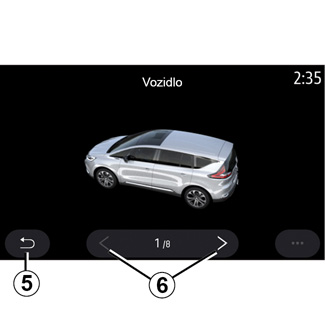
„Moje auto“
Vizuální reprezentaci vozidla můžete změnit stisknutím levé nebo pravé šipky 6 a výběrem požadovaného modelu.
Volbu potvrdíte tak, že se u požadovaného modelu zastavíte a stisknete zpáteční šipku 5.
„Zobrazení křižovatky“
Povolení nebo blokování náhledu nájezdu stiskem „ON“ nebo „OFF“.
„Zobrazení bodů zájmu POI“
Aktivovat/deaktivovat zobrazení POI na mapě:
- „Čerpací stanice“;
- nabíjecí stanice (pro elektrická a hybridní vozidla);
- „Parkoviště“;
- „restaurace“;
- „ubytování“;
- „Cestování“ a cestování“;
- „nákupy“;
- „nemocnice“;
-...
Z mapy můžete přímo vybrat POI. Multimediální systém nabídne několik možností:
- „Start“;
- „Zavolat“.
Více informací naleznete v „Bod zájmu“ v kapitole „Zadání cíle cesty“.
„Zobrazení počasí“
Povolení nebo blokování zobrazení počasí stiskem „ON“ nebo „OFF“.
„Informace o zemi“
V seznamu zobrazených zemí si můžete ověřit platná omezení rychlosti, směr provozu, jednotky rychlosti atd.
Funkční menu
V rozevíracím menu 4 můžete znovu inicializovat „Ovládání zvuku“.
„Aktualizace mapy“
Můžete si zobrazit seznam zemí nainstalovaných v navigačním systému.
Automatické aktualizace se vztahují pouze na zemi, která je zaregistrována jako oblíbená.
Před aktualizací map nejdříve zkontrolujte, zda máte aktivovány všechny služby vozidla. Viz kapitola „Aktivace služeb“.
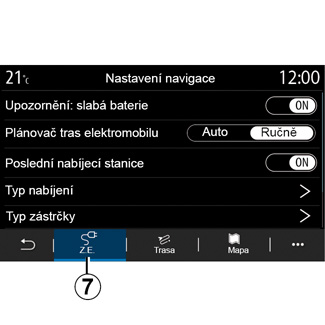
Elektrické vozidlo
Nastavení nabíjení a upozornění můžete konfigurovat na kartě Z.E. 7.
„Upozornění: slabá baterie“
Upozorní vás, když úroveň nabití akumulátoru klesne pod 20%.
Z bezpečnostních důvodů provádějte tuto manipulaci při stojícím vozidle.
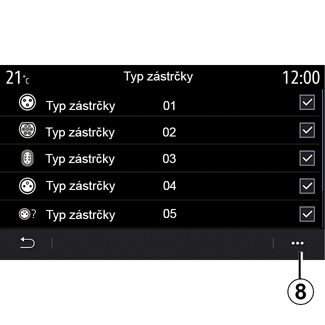
„Plánovač tras elektromobilu“
Tato funkce má dva režimy: „Ručně“ a „Auto“.
V režimu „Auto“ systém vyhledává nabíjecí stanice na vaší cestě, abyste mohli dojet do cíle.
Poloha nabíjecích stanic zajišťuje, že úroveň nabití neklesne pod 20%.
V režimu „Ručně“ systém funguje tak, že pokud je úroveň baterie příliš nízká, vyzve vás k ručnímu přidání dostupných nabíjecích stanic, abyste dojeli do cíle.
„Typ nabíjení“
Umožňuje vybrat nabíjecí stanice, které nabízejí v závislosti na vaší volbě režim nabíjení odpovídající vašim potřebám, a zobrazit je na mapě.
„Poslední nabíjecí stanice“
Tato funkce odešle varovnou zprávu, když systém detekuje v okolí místa vaší polohy velmi malý počet nabíjecích stanic. Varování se odešle, pokud systém detekuje, že je baterie málo nabitá. Povolit nebo zablokovat je můžete stiskem „ON“ nebo „OFF“.
„Typ zástrčky“
Umožňuje vybrat nabíjecí stanice, které nabízejí nabíjecí zásuvku vhodnou pro vozidlo, a zobrazit je na mapě.
Funkční menu
Použijte rozevírací nabídku 8 k:
- Vybrat/zrušit výběr všech:
- „Typ nabíjení“;
- „Typ zástrčky“;
- Viz popisné informace o různých „Typ zástrčky“.
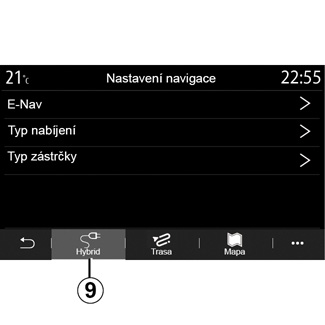
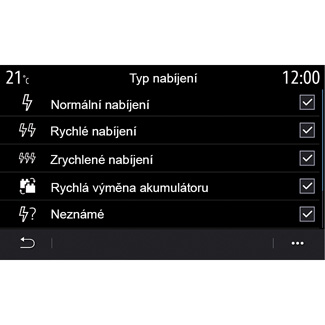
Hybridní vozidlo
Na kartě „Hybrid“ 9 můžete nastavit parametry a upozornění týkající se hybridních vozidel.
„E-Nav“
Tato funkce používá informace o vaší naprogramované trase pro inteligentní správu elektrické energie hybridního vozidla předvídáním stoupání a dopravních zácp. Optimalizuje také E.V jízdu v městských oblastech.
„Typ nabíjení“
Umožňuje vybrat nabíjecí stanice, které nabízejí v závislosti na vaší volbě režim nabíjení odpovídající vašim potřebám, a zobrazit je na mapě.
„Typ zástrčky“
Umožňuje vybrat nabíjecí stanice, které nabízejí nabíjecí zásuvku vhodnou pro vozidlo, a zobrazit je na mapě.
Z bezpečnostních důvodů provádějte tuto manipulaci při stojícím vozidle.